- Последние информации
- • Функции ИИ в Filmora
- • Улучшите видео с помощью ИИ
- • Длинное видео в короткое с ИИ
- • Подробнее о функциях ИИ
- • Как создать видео для Telegram
- • Удаление шумов из видео
- • Создавайте видео из фото
- • Монтаж с нескольких камер
- • Генератор звуковых эффектов с ИИ
- • Генератор голоса "Текста в речь"
- • Улучшение качества звука с ИИ
- 😎Сделайте видео замечательным⏬
- 📲Сканируйте и получите приложение

Время обновления: 2025 г.
iMovie изначально был запущен в 1999 году для Mac OS 8, а теперь благодаря значительным улучшениям он предустановлен на большинстве современных устройств Mac.
iMovie может импортировать фотографии и видео с жестких дисков, что позволяет легко редактировать их с помощью таких инструментов, как титры, эффекты, музыка, темы, коррекция цвета и улучшение видео. Читайте статью далее, чтобы узнать о 10 лучших эффектах, доступных в iMovie.
- Топ-10 крутых эффектов для iMovie, которые вы должны попробовать
- Как добавить эффекты в iMovie на Mac?
- Лучшая альтернатива iMovie для Windows и Mac
Топ-10 крутых эффектов для iMovie, которые вы должны попробовать
Если вы новичок в iMovie и хотите изучить его интересные возможности, информация ниже будет вам полезна.
1. Голубой или зеленый экраны
Вы можете настроить цвета фона видео, не выходя из дома, с помощью iMovie. Легко удалите определенный цвет из фона, сделайте его прозрачным и замените другим цветом фона.
Наиболее часто используемые фоновые цвета - зеленый и синий, поскольку они дают совершенно уникальные оттенки по сравнению с цветом человеческой кожи.
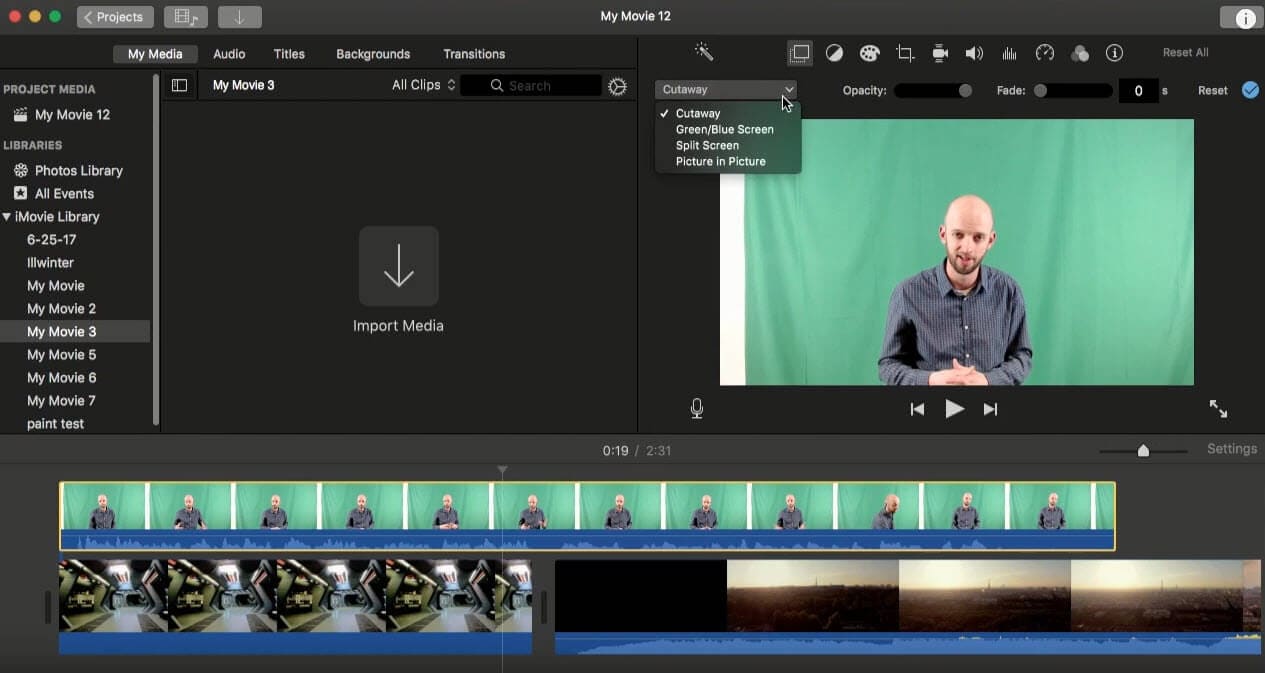
Похоже: Как использовать эффект зеленого экрана в iMovie
2. Эффект кукольного зума
Эффект кукольного зума используется при видеосъемке и может быть применен после съемки с установленным на вашем устройстве iMovie.
Эта техника замораживает передний план и создает иллюзию движения на заднем плане за счет масштабирования. Он позволяет быстро создавать потрясающие видеоролики, и зрители, несомненно, оценят статический передний план в сочетании с последовательным масштабированием фона.
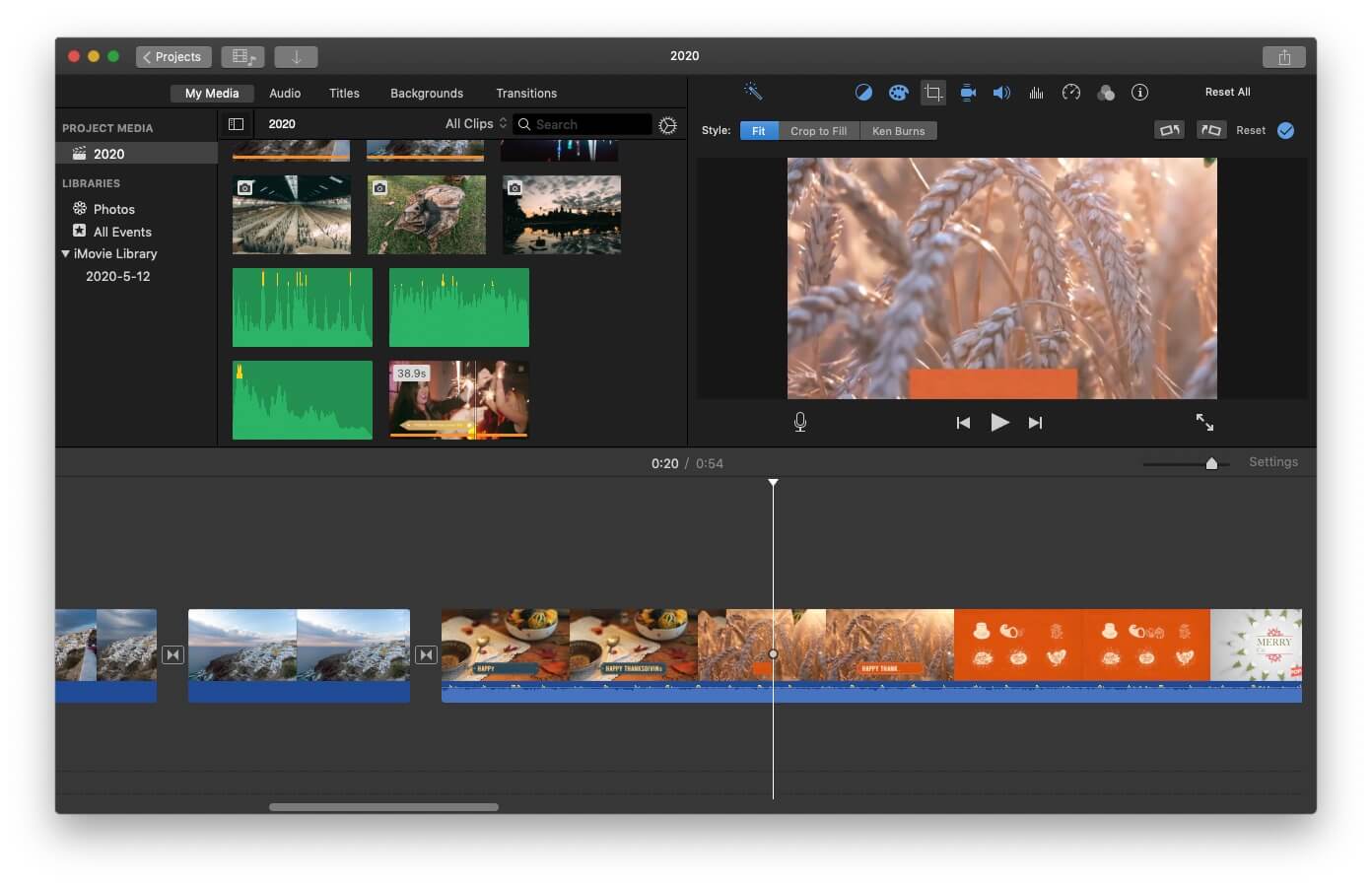
Похоже: Как добавить видеоэффекты в iMovie
3. Эффект Стедикама (steadicam)
Эффект Стедикама очень эффективен для видеооператоров, которым требуется точное и плавное движение. Он особенно полезен для тщательного отслеживания движущихся объектов и может быть легко интегрирован в профессиональные приложения для отслеживания объектов.
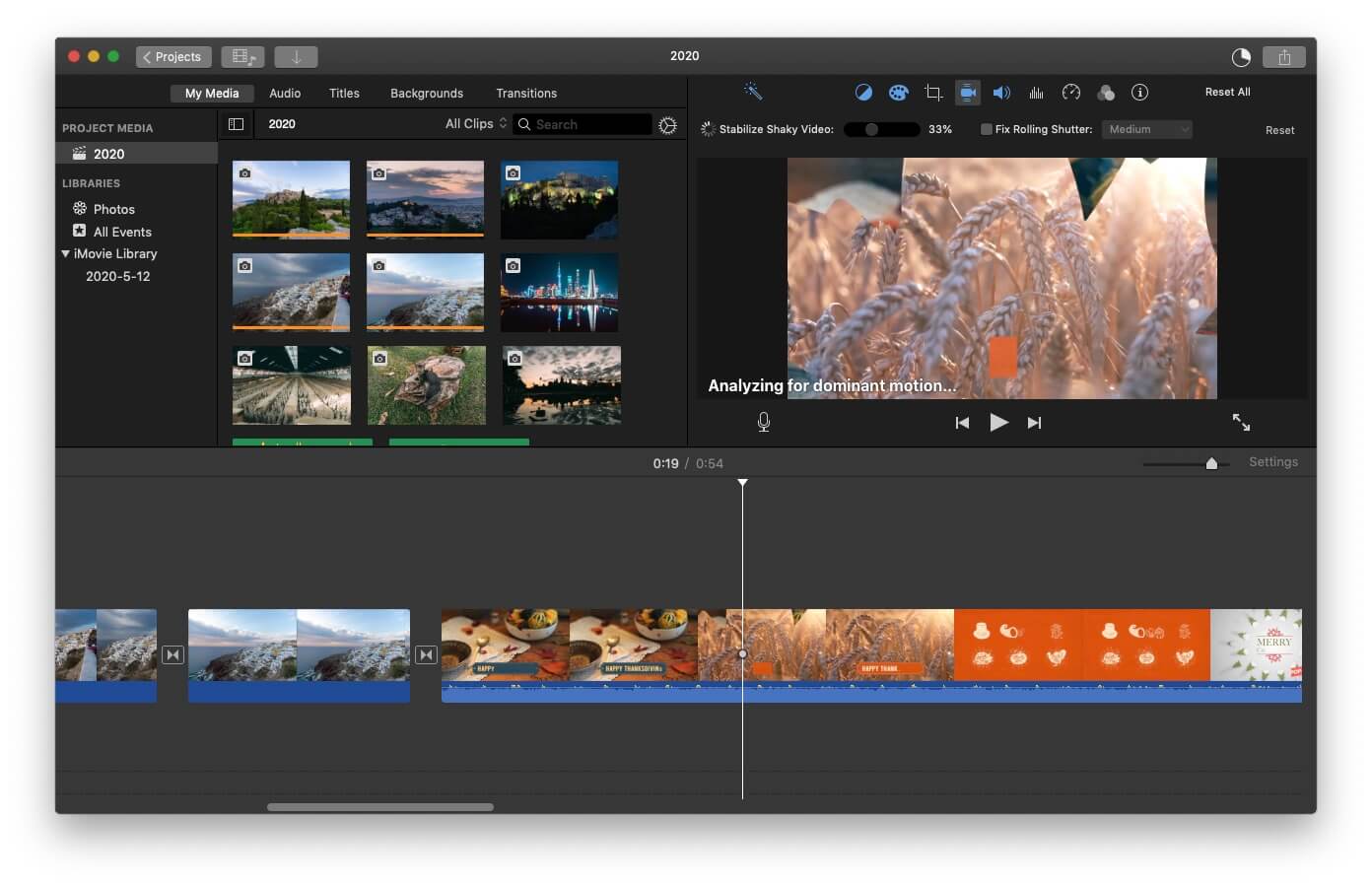
4. Внешние микрофоны
Конечно, включение звуковых эффектов повышает визуальную привлекательность видеороликов и делает их более захватывающими на экране. Внешние микрофоны используются в первую очередь для достижения лучшего качества звука в видео при сохранении низких производственных затрат.
Использование внешних микрофонов может улучшить качество звука в ваших видео, гарантируя, что зрители не будут отвлекаться, а общее впечатление останется восхитительным.
5. Встроенные эффекты
iMovie предлагает ряд впечатляющих эффектов, которые позволяют постепенно изменять внешний вид вашего видео. Вы можете настраивать цвет, контрастность и яркость видеоклипов, а также применять специальные эффекты для искажения изображений в различных целях.
6. Создание вырезанных снимков
Вырезая сцены и плавно смешивая их, вы можете создать захватывающую сюжетную линию, не упустив ни одной важной детали. Эти сцены можно перемещать и соединять из разных разделов, что позволяет достичь желаемого конечного результата.
7. Раздельное редактирование
Эффект "Разделенное редактирование" обычно используется в видеоиндустрии для улучшения качества отснятого материала. Он предоставляет продюсерам большую гибкость, позволяя им легко интегрировать аудиоэлементы в различных сценариях, что приводит к более впечатляющему видео. Эти изменения выполняются быстро и придают вашему видео профессиональный вид.
Этот эффект разделения позволяет визуализировать формы звуковых сигналов и улучшать отдельные части видео для получения более захватывающего результата.
8. Раздельный экран для видео
Этот инструмент позволяет одновременно создавать несколько изображений на экране. Это позволяет вам уделить должное внимание каждому изображению, сравнить их и улучшить.
iMovie повышает качество снимков, обеспечивает гибкость и позволяет продюсерам выбирать оптимальные звуковые эффекты для каждого дубля. Это первоклассный профессиональный инструмент для редактирования, хотя он в первую очередь подходит для коротких задач редактирования.
Похоже: Как сделать видео с разделенным экраном в iMovie
9. Создание трейлера к фильму
Чтобы эффективно продвигать свой предстоящий фильм, создайте художественные кадры. Выбирайте захватывающие отрывки на протяжении всего фильма, не раскрывая секрета, и объединяйте их в увлекательный трейлер. Это привлечет внимание зрителей и подчеркнет концепцию фильма.
10. Время для музыки
iMovie - мощный инструмент, который открывает перед продюсерами неограниченное количество возможностей в создании захватывающих вступительных сцен для музыки и фильмов. Необходимо подчеркнуть, что уникальность данного программного обеспечения заключается не только в его способности увлечь зрителей, но и в его возможности поднять ожидания и настрой зрителей на просмотр, что позволяет продюсерам успешно увлечь свою аудиторию с самого начала. Безусловно, такой профессиональный подход не может не привлекать особое внимание аудитории.
Как добавить эффекты в iMovie на Mac?
После ознакомления с 10 лучшими крутыми эффектами для iMovie пришло время изучить, как добавить эффекты к видео в iMovie.
Ниже приведены подробные шаги для пользователей Mac.
Шаг 1. Импортируйте видеоклипы
Запустите iMovie на устройстве Mac и создайте новый проект. Затем перейдите к разделу "Файл" и нажмите на "Импорт", чтобы импортировать нужные видеоклипы.
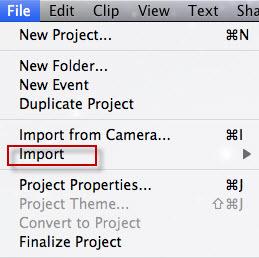
Шаг 2. Выберите видеоэффект для добавления
Перетащите видеоклип на таймлайн. Нажмите на "Видеоэффект", и вы увидите список видеоэффектов на выбор. Выберите один и нажмите на него, чтобы применить.
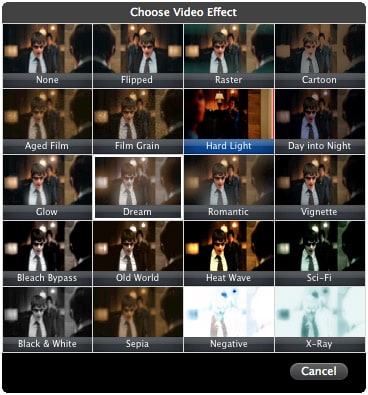
Шаг 3. Предварительный просмотр и сохранение эффекта
После применения эффекта вы можете просмотреть все видео в окне просмотра. Если все выглядит хорошо, щелкните на значок экспорта, чтобы сохранить работу.
Лучшая альтернатива iMovie для Windows и Mac
Если вы работаете на платформе Windows, то для всех вышеперечисленных эффектов вам может понадобиться любая другая программа, так как iMovie не будет совместим с вашей системой. Эксперты рекомендуют Wondershare Filmora, как одну из лучших альтернативв iMovie для пользователей Windows, поскольку в этом редакторе есть все, что нужно для создания уникальных видеороликов.
Похоже: Почему вы должны выбрать Filmora в качестве альтернативы iMovie?
Подобно iMovie, это программное обеспечение включает в себя важные функции редактирования, такие как настройка аудио/видео дорожек, объединение, вращение, обрезка, разделение и обрезка видео. Он также предлагает удобный интерфейс и универсальные функции, такие как добавление зеленого экрана, фоновой музыки, анимированной графики, титров, текста и смены лиц в видео.
Вы можете легко создавать новые проекты с помощью функции перетаскивания и сохранять их в предпочитаемом вами видеоформате. Загрузить полученные видеоролики на YouTube и Vimeo также очень просто.
В Filmora более 300 встроенных эффектов, и еще больше эффектов доступно в магазине эффектов Filmstock.
Посмотрите видео ниже, чтобы увидеть эффект "Block Buster" от Filmstock, один из самых крутых эффектов Filmora.
Выше приведены некоторые из лучших эффектов, которые можно использовать в iMovie, а также способы их применения. Если вы хотите получить больше визуальных эффектов и сделать видео более креативным, то попробуйте Wondershare Filmora.




 Безопасность проверена | Загрузка бесплатно | Нет вредоносного ПО
Безопасность проверена | Загрузка бесплатно | Нет вредоносного ПО


